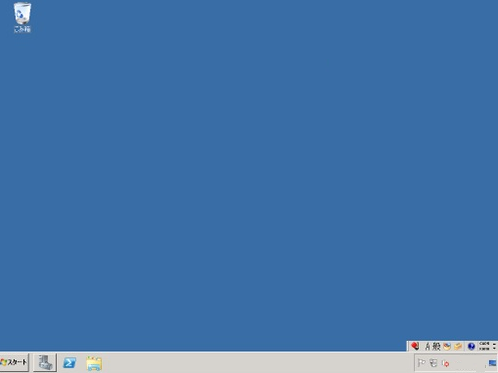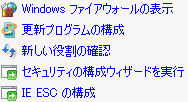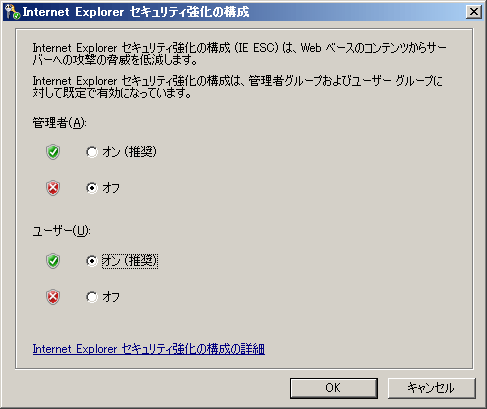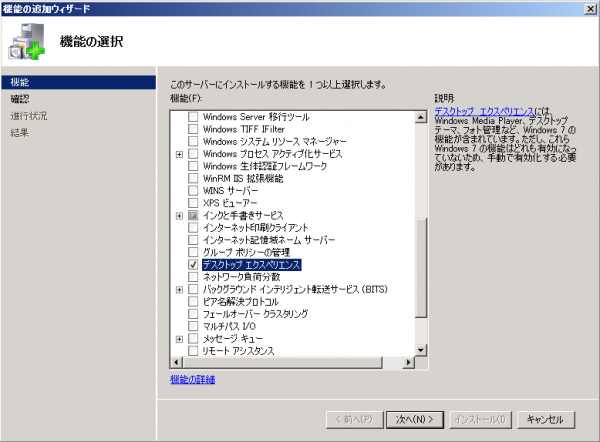■[IT] デスクトップ・エクスペリエンス機能 Windows Server 2008R2
ご存知の方には何でもない内容ですが、念のためご紹介いたします。
Windows Server 2008 R2 でワークステーション (Windows 7) と同じようなデスクトップ環境で使いたいニーズがあれば。
[amazon_enhanced asin=”B002OD3PBW” container=”” container_class=”” price=”All” background_color=”FFFFFF” link_color=”000000″ text_color=”0000FF” /] [amazon_enhanced asin=”4798030325″ container=”” container_class=”” price=”All” background_color=”FFFFFF” link_color=”000000″ text_color=”0000FF” /] [amazon_enhanced asin=”4891005912″ container=”” container_class=”” price=”All” background_color=”FFFFFF” link_color=”000000″ text_color=”0000FF” /] [amazon_enhanced asin=”4798029580″ container=”” container_class=”” price=”All” background_color=”FFFFFF” link_color=”000000″ text_color=”0000FF” /]
ーーー
1.Windows Server 2008 R2 起動時の画面。
ごみ箱以外何もありません。
この状態で標準 Internet Explorer を使用しても、アクセスする毎にアクセス先を信用するかどうかというメッセージも表示され(IE ESC 有効のため)使い勝手がよくありません(デスクトップ環境として使うなら)。
ーーー
2.まず IE ESC をオフにしましょう。
サーバマネージャを開き、IE ESC (Internet Explorer セキュリティ強化)の構成をクリックします。
↓
IE ESC の構成を無効にします。
あくまでも管理者グループに所属する方がログインして使用する場合を対象。
(一般ユーザにもサーバ環境を使用させるシナリオは リモートデスクトップインフラストラクチャ RDI がありますが、その際は RDI で権限指定するのでここでは割愛します)
ーーー
3.デスクトップエクスペリエンスについて理解しましょう
デスクトップ エクスペリエンス機能の内容
http://technet.microsoft.com/ja-jp/library/cc772567.aspx
デスクトップ エクスペリエンス機能を使用すると、Windows 7 のさまざまな機能を、Windows Server 2008 を実行しているサーバーにインストールできます。Windows Server 2008 をプライマリ オペレーティング システムとして使用する場合、これらの Windows 7 の機能を日常的に使用することができます。
デスクトップ エクスペリエンスには、次の Windows 7 コンポーネントおよび機能が含まれています。
- Windows Media Player
- デスクトップ テーマ
- Windows 用ビデオ (AVI サポート)
- Windows SideShow
- Windows Defender
- ディスク クリーンアップ
- 同期センター
- サウンド レコーダー
- 文字コード表
- Snipping Tool
 注 注 |
|---|
| デスクトップ エクスペリエンスをインストールしても、インストールした機能は自動的には有効になりません。インストール後、構成の変更が必要な機能を手動で有効にする必要があります。たとえば、デスクトップ テーマを使用するには、Microsoft 管理コンソール サービス スナップインでテーマ サービスを有効にして起動し、テーマを選択します。 |
ーーー
4.デスクトップ エクスペリエンスを有効にしましょう。
初期構成タスク ウィザードを使用して、デスクトップ エクスペリエンスをインストールするには
- [このサーバーのカスタマイズ] セクションで、[機能の追加] をクリックします。
- [デスクトップ エクスペリエンス] チェック ボックスをオンにし、[次へ] をクリックします。
- [インストール] をクリックして、ウィザードを完了します。
サーバー マネージャーを使用して、デスクトップ エクスペリエンスをインストールするには
- サーバー マネージャーを開きます。[スタート] ボタンをクリックし、[管理ツール] をポイントして、[サーバー マネージャー] をクリックします。
 注
注コマンド プロンプトで次のように入力して、サーバー マネージャーを開くこともできます。 servermanager.msc
- [機能の概要] セクションで、[機能の追加] をクリックします。
- [デスクトップ エクスペリエンス] チェック ボックスをオンにし、[次へ] をクリックします。
- [インストール] をクリックして、ウィザードを完了します。
デスクトップ エクスペリエンスは、前述のいずれかの方法で機能の追加ウィザードを開始して、いつでもアンインストールすることができます。ウィザードが開始したら、[デスクトップ エクスペリエンス] チェック ボックスをオフにし、[次へ]、[削除] の順にクリックして、ウィザードを完了します。
これで完了です。お疲れ様でした。
以上